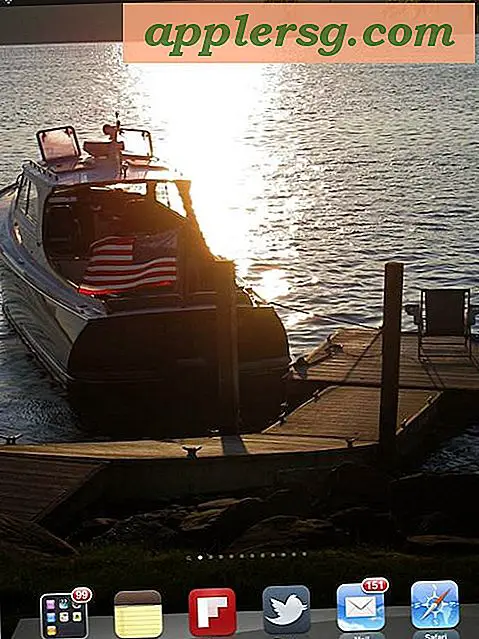Så här visar du EXIF-data för varje bild i foton till Mac

Med appen Foton för Mac kan användare snabbt se EXIF-metadata av alla bilder som finns i programbiblioteket. För de som inte är bekanta är EXIF-data råinformation om bildfilen, innehållande detaljer om kameran och inställningarna som användes för att ta bilden, bländaren, ISO, slutartiden och du hittar även datum och tid bilden togs, liksom att kunna se filnamn, filtyp, filstorlek och upplösning av en vald bild. För bilder som tagits med iPhone kan du även berätta om bilden togs med iPhones främre eller bakre kamera. Och med bilder som har GPS-platsåtkomst från en iPhone eller Android kan du till och med hitta den plats där ett foto togs också.
Att se de extra tekniska EXIF-detaljerna för en bild i Photos app för Mac är väldigt enkelt, det kan du göra från den allmänna miniatyrbilden av foton, album, projekt eller delade bilder, eller du kan komma till EXIF-data direkt från en öppen bild:
Så här visar du EXIF-data på bilder på Mac med Photos app
- Högerklicka (eller kontrollera + klicka) på en bild i appen Bilder och välj "Hämta information"

Yup det är så enkelt. Du ser omedelbart att ett litet popup-fönster visas i Photos app med bildens detaljer i följande ordning: bildfilnamn, datum och tid bild togs, kameratyp, inställning av kamerabländare, bildupplösning och bildfilstorlek, bildfil typ, ISO-inställning, f-stop bländare och slutartid.

Det här fönstret "Get Info" tillåter även användare att ge ytterligare information om bilder genom att lägga till en titel på bilden som inte kommer att åsidosätta filnamnet (till exempel "IMG_3839.JPG" är inte så informativ, men "Shasta Water Reflections "Är lite mer meningsfullt), en beskrivning, och även sökord som du kan söka på egen hand. Slutligen kan du också lägga till eller tagga ansikten till foton om du vill söka bilder på så sätt och de "upptäcktes inte automatiskt av appen Foton.


Medan EXIF-uppgifter tillgängliga för den lokala användaren är trevliga, vill inte alla att EXIF-data ingår i bilder som de delar online, särskilt om de innehåller platsinformation. Därför tycker många fotografer om att ta bort EXIF-data från sina bilder, något som är ganska enkelt att göra med hjälp av en separat Mac-app. Ett annat alternativ är att helt stänga av platsdata på iPhone-kameran, vilket skulle förhindra att användaren måste ta bort den data eller oroa sig för det till att börja med, men det skulle förhindra att några av de roliga funktionerna som att kunna berätta exakt där en bild togs, något som kan göras med Photos app och Preview i Mac OS X.